eBay初心者の皆さん、こんな悩みありませんか?
eBayのアカウントも開設できたし、ポリシー設定もできた!
でも何を出品すればいいかわからない!!!
販売価格の決め方がわからない、、
送料ってどこみて決めるの?
利益ってどのくらい取ればいいの?
今回はeBay初心者の方が出品する時に、必ず悩んでしまう送料、発送方法、利益計算について、eBay初出品します!という初心者の方に向けて徹底解説していきたいと思います!
eBay初心者におすすめしたい出品方法|出品商品編
結論から言うと、初心者におすすめしたい商品は100均のサンリオグッズです。
初心者におすすめしたい出品商品で調べるとこう言われることが多いと思います。

リスク0で金額も付けやすいので不用品を売るのが一番いいと思うのですが、私はアニメもゲームも漫画本も読まない、釣りもしないしスポーツもしない、本当に無趣味な人間で家に不用品がありませんでした。
私のような無趣味な方におすすめしたいのが100均のサンリオグッズです。
また、商品自体を軽くて小さいものにするのがポイントです。
最初は赤字覚悟で出品することが多いので、極力送料は抑えたいですよね。
なので、不用品でも100均のサンリオグッズでも小さくて軽いものを選ぶようにしましょう!
では、おすすめの100均のサンリオグッズで実際に出品していきましょう。
eBay初心者におすすめしたい出品方法|事前準備編
まず、出品にあたり事前に準備しておくことがあります。
- 評価集めをしておく
- ポリシー設定をしておく
- 100均のサンリオグッズを買っておく
この3つを準備しておけばあとは出品するのみです。
評価集めをしておく
eBayの画面にログインすると左上にHi!アカウントIDを押すと出てくる赤枠で囲んだところが自分の評価数になります。

評価数が0だと、
- 出品しても評価数が低いとバイヤーに不安を与えてしまう
- 急に出品(大量出品や高額出品)するとeBay側に詐欺だと疑われてアカウント停止になる
こんなことがあるので、アカウントを開設したらまずは何個か商品を買ってお客さん(バイヤー)の購入手順を知りながら、ポジティブフィードバックをもらうのをおすすめします。
ポジティブフィードバックをもらうことで評価が上がり上記の赤枠の数字も増えます。
ポリシー設定をしておく
eBay出品では必須の設定です。
下記の3つを合わせてBusiness Policyと呼びます。
- Return policy(リターンポリシー)
- Payment policy(ペイメントポリシー)
- Shipping policy(シッピングポリシー)
初心者の方であれば、基本アメリカのみに売るように設定しておけば送料設定の場合も楽です。
出品するものを用意する
不用品など売りたいものを手元に用意しておきましょう。
今回は、100均のクロミちゃんのレターセットを売りたいと思います。

eBay初心者におすすめしたい出品方法|出品編
では、出品をしていきましょう。
手順はこちらです。
- 利益計算表を使って販売価格を決める
- 商品の写真を撮る
- 出品商品の詳細入力
- 販売方法を決める
- ポリシーを設定する
前提として初心者の方は全世界に出品せず、ebay取引国1位のアメリカのみに出品しましょう。
そして販売価格は、利益は考えず、まずは送料と手数料分だけ戻ってくるように設定しましょう。
基本的に最初は何も売れません。なので最初は利益よりも毎日出品することでアカウントをアクティブな状態にし、SEOを上げて自分の商品がお客さんの目に留まるようにすることが重要です。
利益計算表を使って価格を決める
初心者の方向けにオリジナルの簡易利益計算表を使って解説していきます。
※使用するときは必ずコピーを保存して使用してください。

手数料
まず知っておくべきは手数料です。
簡易利益計算表では、最低限入れておいた方がいい手数料が手入力できます。
- 落札手数料 FVF(Final Value Fee)
- 海外手数料
- Payonner手数料
この3つのうち初心者ならほぼ金額が変わることないものは海外手数料とPayonner手数料です。
売り上げが出てきたら海外手数料はチェックしてみてもいいかもしれません。
自分で入力する手数料は落札手数料 FVFです。
ただそこまで難しくありません。
簡易利益計算表の下のタブに手数料名が書いてあるのでそこをクリックして、入力すべき手数料を調べましょう。
まずFVFです。

FVFは売る商品のカテゴリーとeBayストアプランによって変わります。
一度カテゴリーを見ておいて、本・音楽・宝石・時計・アート・スポーツ・服・靴などを売ることがあればここを見てみましょう。
次に海外手数料です。初心者の方はすでに1.35%で入力してあるのでそのまま使用できます。

詳しい手数料については下記にまとめてありますので、チェックしてみましょう。

仕入れ価格
仕入れ価格は、売る商品を買った時の金額を入れましょう。
今回は、100均の商品なので110円ですね。

送料
次に送料です。
eBay初心者の方が使いやすい配送会社は、2つあります。
- 日本郵便(小形配送物)
- eLogi
❶日本郵便の小形包装物は2023年の10月から再開された配送方法で、小さな物販の商品を安くで海外に届けることができます。
日本郵便には定形という配送サービスがありますが、それは個人宛に荷物(手紙など)を送るサービスであり、販売した商品を定形で送ることはできないので気をつけましょう。
EMSは最短で届けられますが、初心者のうちは高いので基本は避けておいた方が良いでしょう。
❷eLogiは契約が必要なFedExという配送会社をeBayセラー限定価格で契約なしで使えるサービスです。
メリットがたくさんあるので、下記からぜひ登録してみてください。

今回は、レターセットを送るので日本郵便の小形包装物の送料で計算していきたいと思います。
まずは商品の重さとサイズを計りましょう。
商品を梱包したときの重量:約47g
サイズ:W15cm×H21cm

上記は日本郵便のサイズ・重量表です。
サイズは制限内で収まってますね。
梱包材含めて約47gなので、黄色いセルの商品重量100gまで料金830円になりそうです。
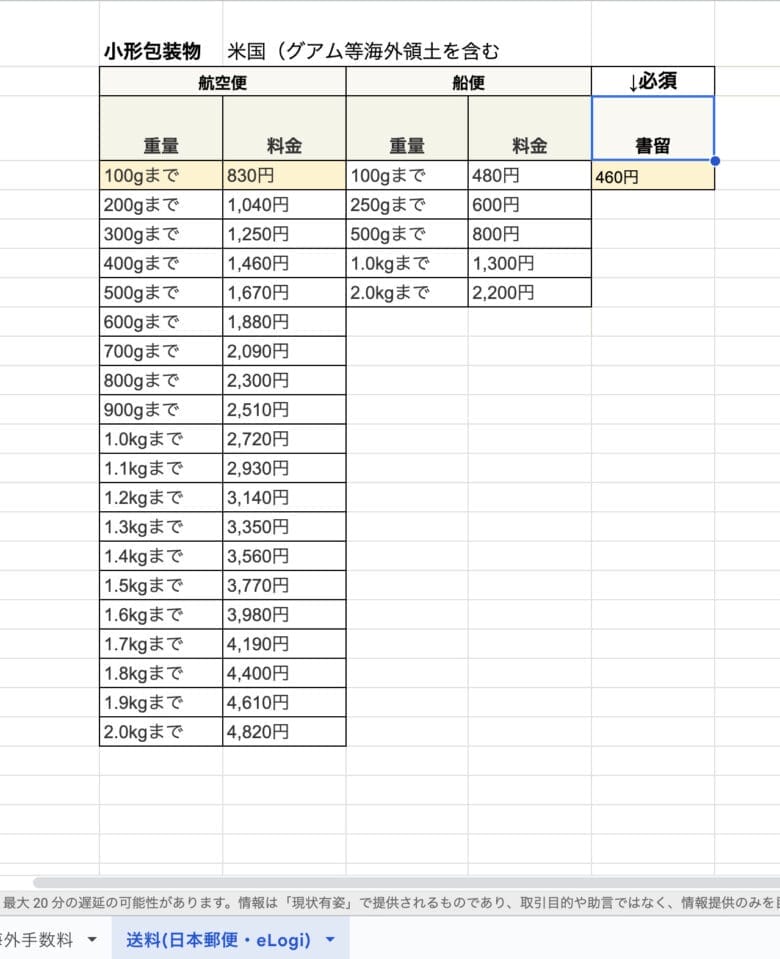
海外配送は配送トラブルはつきものなので、追跡ができる書留をつけましょう。
送料:830円
書留:460円
送料合計:1290円
では送料は1290円で決まりました。
利益計算表に入れていきましょう。

送料のところに金額を入れたら、あとは販売価格を決めるだけですね。
販売価格
まずは出品して売れることが大事なので多少赤字でも安く出品してみることをおすすめします。
まず送料と手数料分を販売価格にする場合は、利益0なので下記の赤枠のところに0と記入します。

赤枠の右隣にある販売価格(ドル)のところに11.2と書いてある数字が、利益がでない場合(送料と手数料分)の販売価格(ドル)となります。
今回は11.2ドルで出品してみましょう!
〜応用編1〜
相場を見て価格設定する場合です。
クロミちゃんのレターセットは相場が700円〜1000円くらいで明らかに赤字なので、参考にならないのですが、
仮にこれがセット販売だとしましょう。
クロミちゃんレターセットのセット販売だと、eBayで3セットで13.98ドルで売れていました。
3セットで売った場合の利益計算もしてみましょう。
商品を梱包したときの重量:約120g
サイズ:W15cm×H21cm

サイズはほぼ変わらないですが、重さが変わるので送料も変わります。
送料:1040円
書留:460円
送料合計:1500円
送料を1500円に修正し、販売価格をeBayで出品されていた金額13.98ドルにしてみましょう。
すると下記画像赤枠のところ利益率6%と出ていますね。
すでに売れてる商品と同じ価格で売っても利益が出るみたいですね。

〜応用編2〜
最後に、希望の利益率がある場合の販売価格を計算するときにも簡易利益計算表が使えます。
例えば、上記のセット販売で15%の利益率が欲しい場合、下記の赤枠に利益率15%と記入します。

希望利益率の右隣にある販売価格(ドル)が15.7となっていますが、それが利益率15%にした場合の販売価格となります。
その数字を青枠の販売価格(ドル)に記入すると、緑枠の利益率が15となっているので計算が合っていることがわかりますね。
利益率を15%取ると349円の利益が出るようですね。
このように、利益率からも販売価格を計算できるので、ぜひ使ってみてください。
セット販売の計算もできるようになったので、明日出品する方法も決まりましたね!笑
では販売価格が決まったので次は出品商品の写真を撮っていきましょう。
出品商品の写真を撮る
写真はとにかくたくさん撮りましょう!
いろんな角度から、商品説明やキャラクター物であれば大きさや色がわかりやすいように撮っていきます。
写真を撮ってそのままスマホで出品する方法もまとめていますのでぜひチェックしてみてください!

eBayから出品する
eBayの出品画面にいきましょう。
ebayの画面に行きログインしましょう。
右上のSellをクリックします。

そしてListing画面の右側Create listingをクリックします。

Single Listingをクリックし、出品をしていきましょう。

下記の画面が出てくるので、検索欄に出品する商品を入力しましょう。
今回はletter set sanrioを入れました。

赤枠の商品は同じシリーズのものなので、この出品内容をテンプレートとして使用してみましょう。

商品状態を聞かれるので、開封はしていなくても私は中古にして出品しています。
なので、Used(中古)を選んでContinue to listingをクリックします。
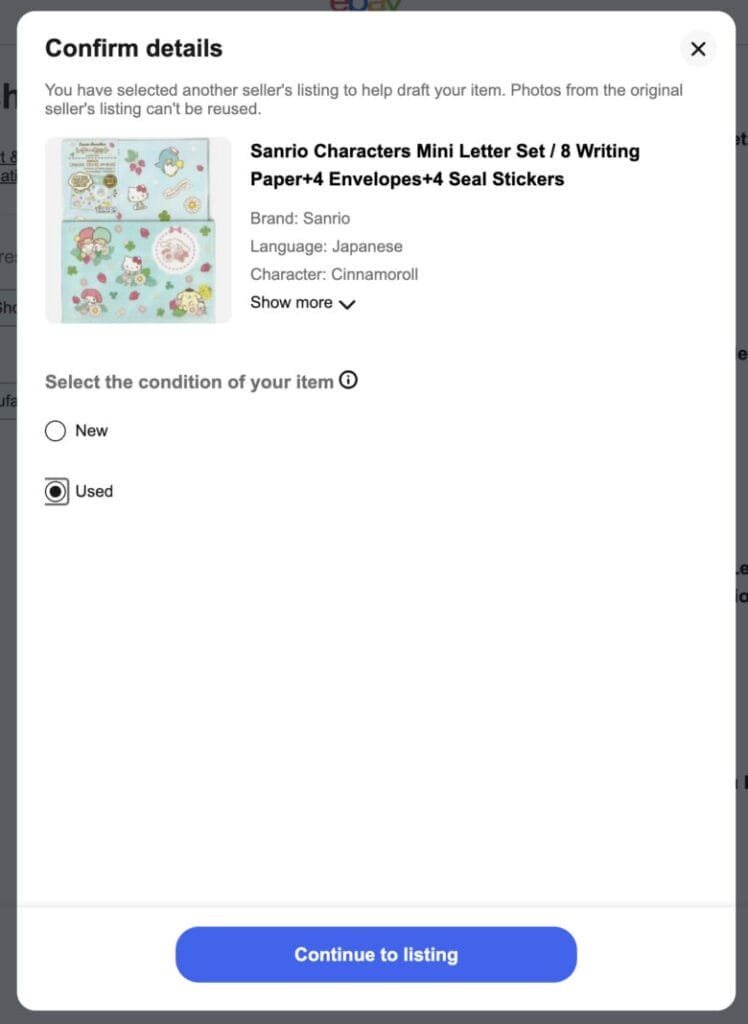
ではテンプレートを使って商品詳細を入力していきましょう。
PHOTOS & VIDEO 写真を選択

先ほど撮った写真をアップロードしましょう。
TITLE タイトルをつける
タイトルの文字数制限は80文字なので気をつけましょう。
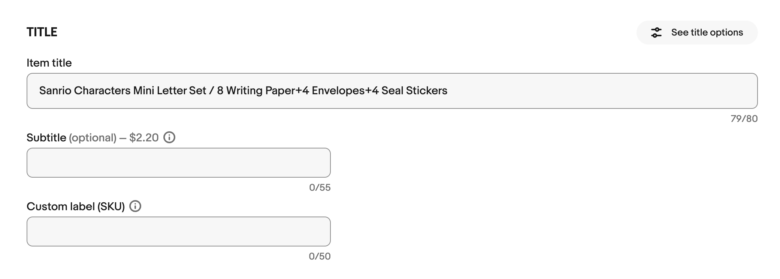
テンプレートのタイトルいい感じなので、そのまま使えそうですがクロミちゃんの名前が入っていないので、Charactersを抜いてKuromiに変えてみます。

ITEM CATEGORY カテゴリーを選択
テンプレートを使ってるのでもう選択はされてありますが確認はしてみましょう。

変更したい場合は右のEditやOther Animation Merchandiseを押して、カテゴリー選択をしましょう。
ITEM SPECIFICS 出品商品の詳細入力
こちらも極力埋めていきましょう。
詳細入力をすることで、検索条件が増えるのでお客さんの検索にヒットしやすくなります。
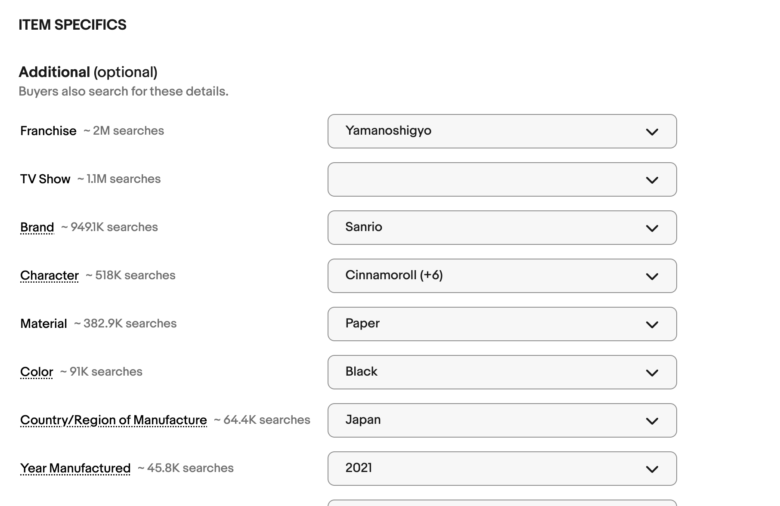
CONDITION 商品状態を選択
先に選択していたので、特に記入はいらないです。

DESCRIPTION 商品説明を記入
デスクリプションは、商品の紹介文やポリシー設定などを記載します。
HTML形式で記入も可能です。

今回はAwiiinの月額課金のコミュニティメンバーになるとデザインされたデスクリプションが70種類の中から選べて使えるのでぜひチェックしてみてください!
PRICING 販売方法を決める
eBayの販売方法は、2パターンあります。
- 固定料金形式(Buy it now)
- オークション形式
今回紹介しているのは即決購入の固定料金形式(Buy it now)ですが、
オークション形式で売っている商品も複数あると、販売に繋がりやすいです。
おすすめは、赤字確定ですが開始金額1ドル〜のオークション形式です。
では、販売価格を11.2ドルと入力します。

Allow offersは価格交渉オファーをもらった際に、販売できる最低金額(Minimum offer)と自動商品金額(Auto-accept)が設定できます。

ポリシーを設定する
今回は、送料込みの金額で販売価格を決めたのでShipping policy(シッピングポリシー)はフリーシッピング(送料無料)を選択しましょう。
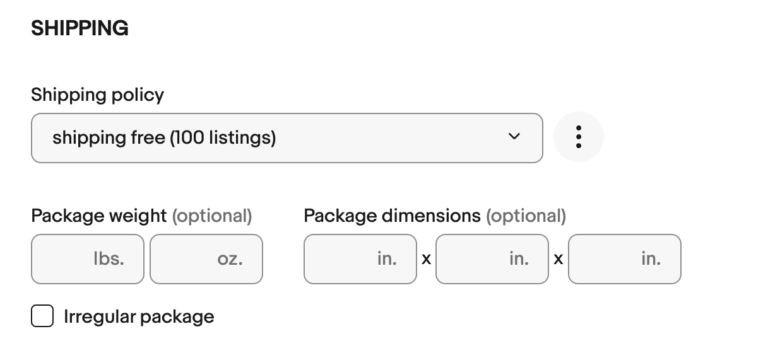
PreferencesでReturn policy(リターンポリシー)が設定できます。右上の鉛筆マークを押して詳細設定をしましょう。

Return policy(リターンポリシー)は返品可能期間を設定or返品不可を選択しましょう。

Payment policy(ペイメントポリシー)はBuy it nowかオークションかで変わってきます。出品方法に合わせて変えてみましょう。
今回はBuy it nowなので即時支払いを要求する設定にします。
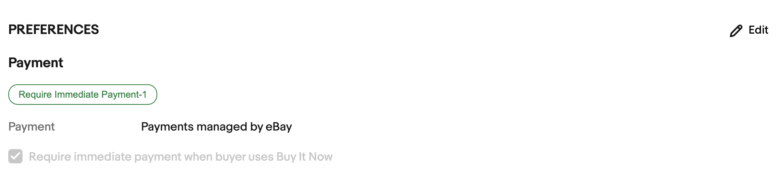
出品完了
最後に初心者にありがちなのが、出品のオプション機能を知らずに入力して不要な手数料を支払うケースがあります。
下記のように金額が表示されていたら、オプションが適用されています。
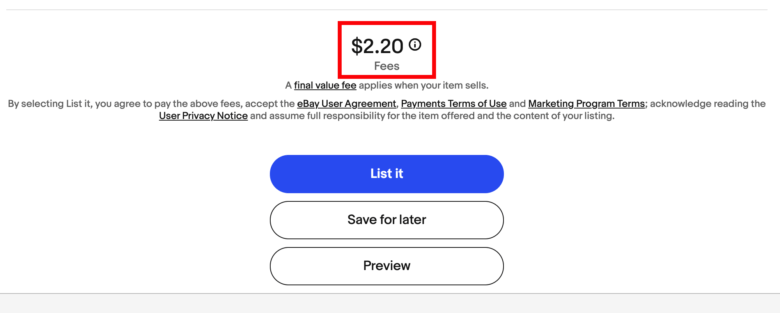
基本的にオプションを使用する必要はないので最後のList itの画面で下記の画像のようにFreeが出ている事を確認しましょう。
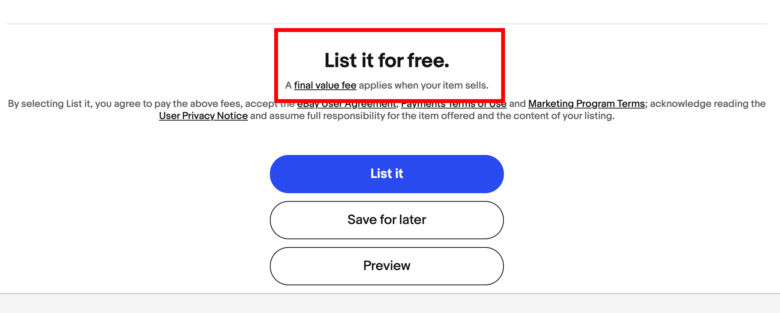
この状態でList itを押せば、出品は完了です。
まとめ
お疲れ様でした。長かったと思いますが、いかがだったでしょうか?
利益計算と言っても最初は利益より赤字覚悟でマイナスをどれくらい減らせるかという意識の方が良いかもしれません。
アカウントをアクティブに保ちながら販売実績を作ることが大切なので、最初は100均のものや不用品を毎日継続的に出品し続けることを意識しましょう。
毎日どれくらい売れば良いかわからないという方は下記のブログをご覧ください。

まだアカウントを開設していない方はこちら

出品のまとめ記事はこちら

発送方法のまとめ記事はこちら

出品に関してやその他、初心者の方だと不安や疑問に思うことがたくさんありますよね。
そんなときはAwiiinコミュニティがおすすめです!
初心者の方も気軽に相談できる環境が揃っています。
特典も盛りだくさんなので詳細は下記をご覧ください!
名前:菊池 駿(@awiiin)
株式会社Awiiinの代表取締役。ebay物販輸出のツール開発者
2014~2019年の5年間中学校数学教師として勤務。その後、独立。
ebayに関してはYouTubeチャンネルでも発信しています。
2020年5月〜現在までebayコミュニティ運営をし、最新情報の共有をしています。



